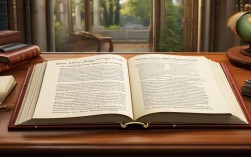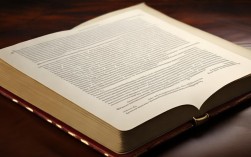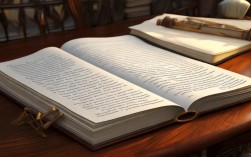议论文的核心在于观点的表达与论证的展开,而"藏"与"露"的平衡则是其灵魂所在,所谓"藏",是逻辑的含蓄与留白;所谓"露",是论点的鲜明与直接,二者看似矛盾,实则相辅相成,一篇优秀的议论文,既需要锋芒毕露的论证,也需要绵里藏针的思辨。

论点之"露":清晰与精准
议论文的首要任务是明确立场,开篇需直截了当提出中心论点,避免迂回模糊,例如讨论"科技是否使人疏远",首段应亮明态度:"科技的本质是工具,人际关系的亲疏取决于使用者的选择。"这种"露"并非简单粗暴,而是通过精准的语言,将复杂观点凝练成可被读者迅速捕捉的命题。
论点的"露"还需体现在分论点的设计中,每个段落的首句即分论点,如"科技拓展了沟通的边界""疏离感源于对技术的依赖而非技术本身",分论点与总论点形成树状结构,枝干分明,让读者一目了然。
论据之"藏":深度与克制
论据的选择需要"藏"的智慧,堆砌数据或事例只会显得臃肿,而精选典型论据则能四两拨千斤,例如引用麻省理工学院研究"屏幕时间与孤独感无直接关联",比罗列十组数据更具说服力,论据的"藏"还体现在分析过程中——用逻辑缝合事实与观点,而非简单陈列。

历史典故、文学隐喻等高级论据更需"藏"的技巧,如用《庄子》中"凿七窍而浑沌死"暗喻技术对人性本真的侵蚀,既能提升文章厚度,又避免说教感,这种"藏"不是晦涩,而是通过文化共鸣激发读者思考。
逻辑之"藏露相生"
严密的论证需要显性逻辑与隐性逻辑的交织,显性逻辑通过""反之"等衔接词构建框架;隐性逻辑则依靠语义的递进与转折,例如在论证"隐私保护"时,可先明言"数据透明化提升社会效率",再隐含转折:"但当效率碾压人性尊严时,进步便成了倒退。"这种写法既保持逻辑流畅,又留有思考余地。
归谬法的运用是"藏露结合"的典范,先假设对立观点成立,再逐步推导其矛盾,如:"若技术必然导致疏离,那么书信时代便该人际和谐——但历史证明,隔阂始终存在。"不直接否定对方,却通过逻辑推导显露其谬误。
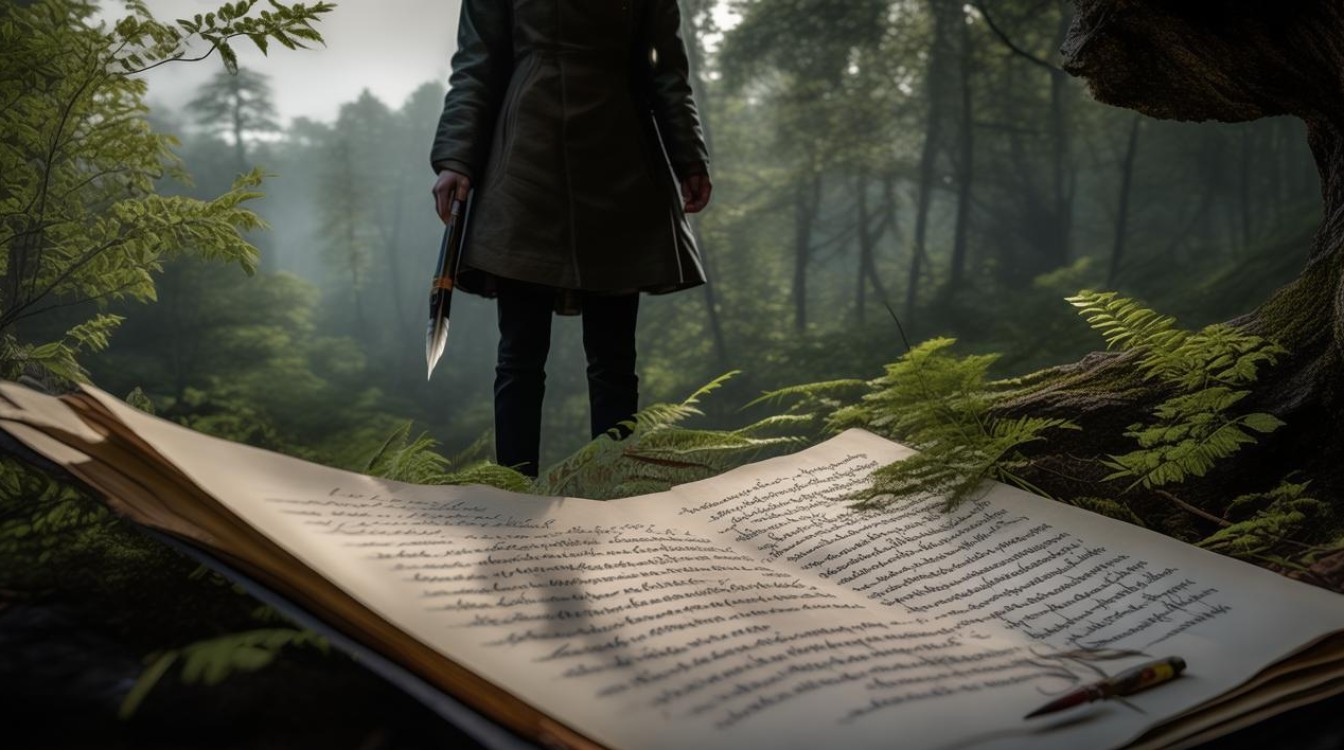
语言之"藏":张力与余韵
议论文的语言需避免绝对化,用"可能""在一定程度上"等限定词,反而能增强说服力,过度依赖算法推荐或许会窄化认知视野",比武断的"算法毁灭思想"更易引发共鸣,恰当的模糊性为读者留出参与空间,这种"藏"恰恰是尊重智性的体现。
修辞手法是另一种"藏",反问句"我们真的需要为效率牺牲全部隐私吗?"比陈述句更具冲击力;排比句"它简化了交流,压缩了时间,也稀释了温度"通过节奏感强化观点,这些技巧将情感因素藏于理性框架之下,形成绵密的说服力。
结构之"露":秩序与呼吸感
段落布局需遵循"金字塔原则":结论先行,层层展开,但每个段落的结尾可适度"藏",如用设问过渡:"当技术成为生活的底色,我们是否已忘记如何触碰真实?"这种结构既保持整体清晰,又在局部制造悬念。

引论与结论尤其讲究"露"的艺术,开篇可用悖论抓取注意力:"我们比任何时候都更紧密,也比任何时候都更孤独。"结尾则不必重复论点,而是以意象收束:"在数字洪流中,或许我们该学会像古人观竹——既见其挺拔之姿,亦不忘地下相连的根脉。"
议论文的至高境界,是让读者看见你所揭示的,同时想象你所未言的,正如中国画中的留白,文字的"藏"为思想提供生长的缝隙;而精准的"露",则是照亮认知的火把,写作之人,当如铸剑师——既要千锤百炼出锋芒,也需懂得适时归鞘的智慧。